sat nav OPEL CORSA 2014.5 Priručnik za vlasnika (in Croatian)
[x] Cancel search | Manufacturer: OPEL, Model Year: 2014.5, Model line: CORSA, Model: OPEL CORSA 2014.5Pages: 179, PDF Size: 3.01 MB
Page 14 of 179
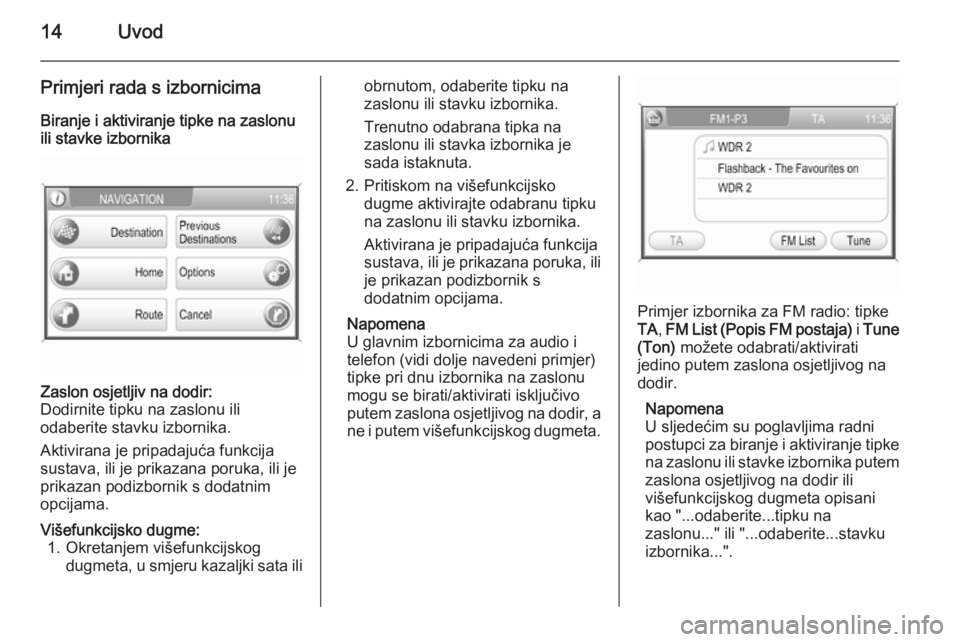
14Uvod
Primjeri rada s izbornicimaBiranje i aktiviranje tipke na zaslonu
ili stavke izbornikaZaslon osjetljiv na dodir:
Dodirnite tipku na zaslonu ili
odaberite stavku izbornika.
Aktivirana je pripadajuća funkcija
sustava, ili je prikazana poruka, ili je
prikazan podizbornik s dodatnim
opcijama.Višefunkcijsko dugme: 1. Okretanjem višefunkcijskog dugmeta, u smjeru kazaljki sata iliobrnutom, odaberite tipku na
zaslonu ili stavku izbornika.
Trenutno odabrana tipka na zaslonu ili stavka izbornika jesada istaknuta.
2. Pritiskom na višefunkcijsko dugme aktivirajte odabranu tipkuna zaslonu ili stavku izbornika.
Aktivirana je pripadajuća funkcija
sustava, ili je prikazana poruka, ili je prikazan podizbornik s
dodatnim opcijama.
Napomena
U glavnim izbornicima za audio i
telefon (vidi dolje navedeni primjer)
tipke pri dnu izbornika na zaslonu
mogu se birati/aktivirati isključivo
putem zaslona osjetljivog na dodir, a
ne i putem višefunkcijskog dugmeta.
Primjer izbornika za FM radio: tipke
TA , FM List (Popis FM postaja) i Tune
(Ton) možete odabrati/aktivirati
jedino putem zaslona osjetljivog na
dodir.
Napomena
U sljedećim su poglavljima radni postupci za biranje i aktiviranje tipke
na zaslonu ili stavke izbornika putem zaslona osjetljivog na dodir ili
višefunkcijskog dugmeta opisani
kao "...odaberite...tipku na
zaslonu..." ili "...odaberite...stavku
izbornika...".
Page 37 of 179
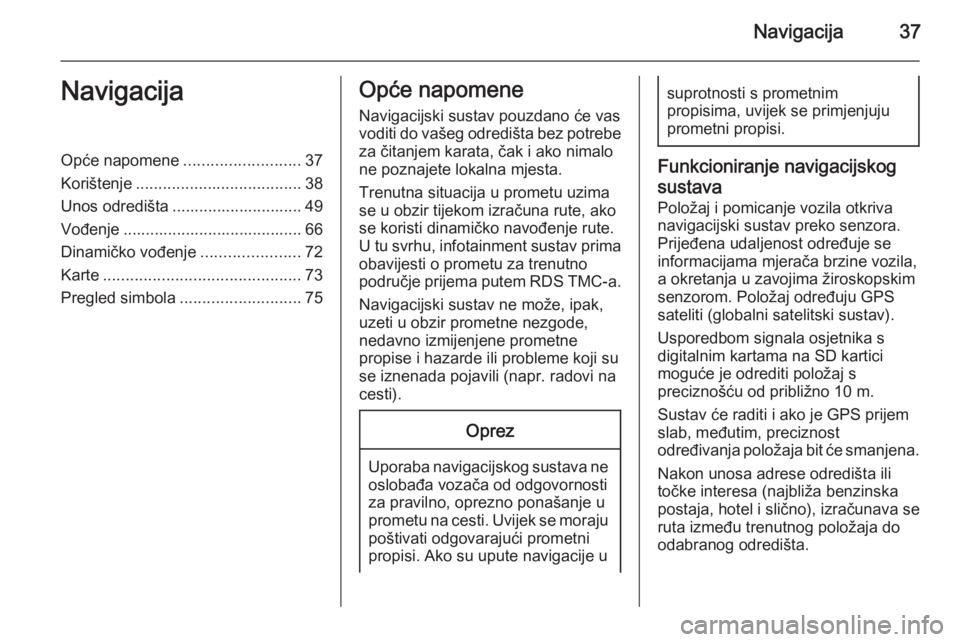
Navigacija37NavigacijaOpće napomene..........................37
Korištenje ..................................... 38
Unos odredišta ............................. 49 Vođenje ........................................ 66
Dinamičko vođenje ......................72
Karte ............................................ 73
Pregled simbola ........................... 75Opće napomene
Navigacijski sustav pouzdano će vas
voditi do vašeg odredišta bez potrebe
za čitanjem karata, čak i ako nimalo
ne poznajete lokalna mjesta.
Trenutna situacija u prometu uzima
se u obzir tijekom izračuna rute, ako
se koristi dinamičko navođenje rute.
U tu svrhu, infotainment sustav prima obavijesti o prometu za trenutno
područje prijema putem RDS TMC-a.
Navigacijski sustav ne može, ipak,
uzeti u obzir prometne nezgode, nedavno izmijenjene prometne
propise i hazarde ili probleme koji su se iznenada pojavili (napr. radovi na
cesti).Oprez
Uporaba navigacijskog sustava ne oslobađa vozača od odgovornosti
za pravilno, oprezno ponašanje u prometu na cesti. Uvijek se moraju
poštivati odgovarajući prometni
propisi. Ako su upute navigacije u
suprotnosti s prometnim
propisima, uvijek se primjenjuju
prometni propisi.
Funkcioniranje navigacijskog
sustava Položaj i pomicanje vozila otkriva
navigacijski sustav preko senzora.
Prijeđena udaljenost određuje se
informacijama mjerača brzine vozila,
a okretanja u zavojima žiroskopskim
senzorom. Položaj određuju GPS
sateliti (globalni satelitski sustav).
Usporedbom signala osjetnika s
digitalnim kartama na SD kartici
moguće je odrediti položaj s
preciznošću od približno 10 m.
Sustav će raditi i ako je GPS prijem
slab, međutim, preciznost
određivanja položaja bit će smanjena.
Nakon unosa adrese odredišta ili
točke interesa (najbliža benzinska
postaja, hotel i slično), izračunava se
ruta između trenutnog položaja do
odabranog odredišta.
Page 45 of 179
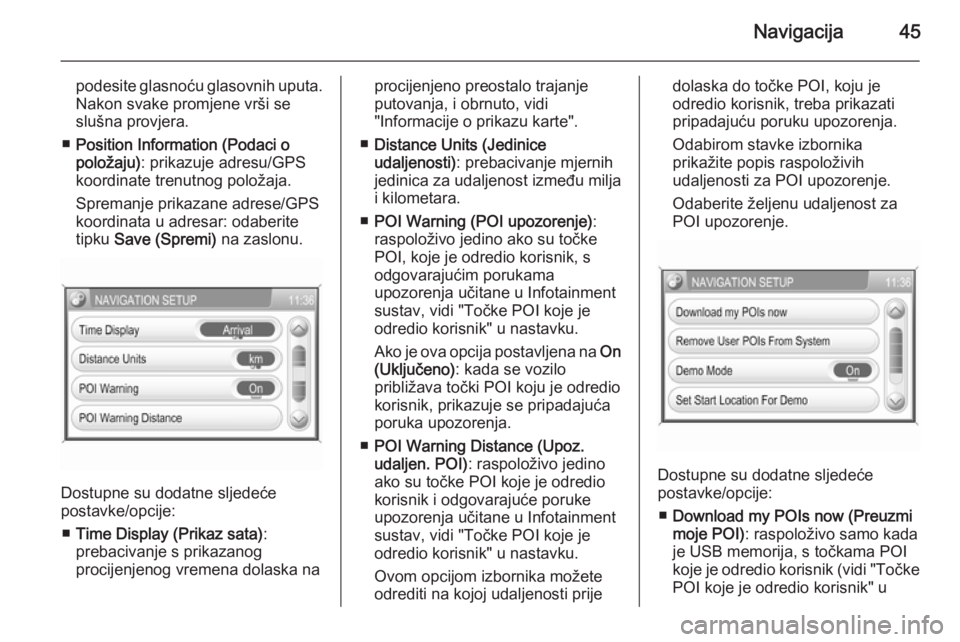
Navigacija45
podesite glasnoću glasovnih uputa.
Nakon svake promjene vrši se slušna provjera.
■ Position Information (Podaci o
položaju) : prikazuje adresu/GPS
koordinate trenutnog položaja.
Spremanje prikazane adrese/GPS koordinata u adresar: odaberite
tipku Save (Spremi) na zaslonu.
Dostupne su dodatne sljedeće
postavke/opcije:
■ Time Display (Prikaz sata) :
prebacivanje s prikazanog
procijenjenog vremena dolaska na
procijenjeno preostalo trajanje
putovanja, i obrnuto, vidi
"Informacije o prikazu karte".
■ Distance Units (Jedinice
udaljenosti) : prebacivanje mjernih
jedinica za udaljenost između milja
i kilometara.
■ POI Warning (POI upozorenje) :
raspoloživo jedino ako su točke
POI, koje je odredio korisnik, s
odgovarajućim porukama
upozorenja učitane u Infotainment
sustav, vidi "Točke POI koje je
odredio korisnik" u nastavku.
Ako je ova opcija postavljena na On
(Uključeno) : kada se vozilo
približava točki POI koju je odredio
korisnik, prikazuje se pripadajuća
poruka upozorenja.
■ POI Warning Distance (Upoz.
udaljen. POI) : raspoloživo jedino
ako su točke POI koje je odredio
korisnik i odgovarajuće poruke
upozorenja učitane u Infotainment
sustav, vidi "Točke POI koje je
odredio korisnik" u nastavku.
Ovom opcijom izbornika možete
odrediti na kojoj udaljenosti prijedolaska do točke POI, koju je
odredio korisnik, treba prikazati
pripadajuću poruku upozorenja.
Odabirom stavke izbornika
prikažite popis raspoloživih
udaljenosti za POI upozorenje.
Odaberite željenu udaljenost za
POI upozorenje.
Dostupne su dodatne sljedeće
postavke/opcije:
■ Download my POIs now (Preuzmi
moje POI) : raspoloživo samo kada
je USB memorija, s točkama POI
koje je odredio korisnik (vidi "Točke
POI koje je odredio korisnik" u
Page 48 of 179
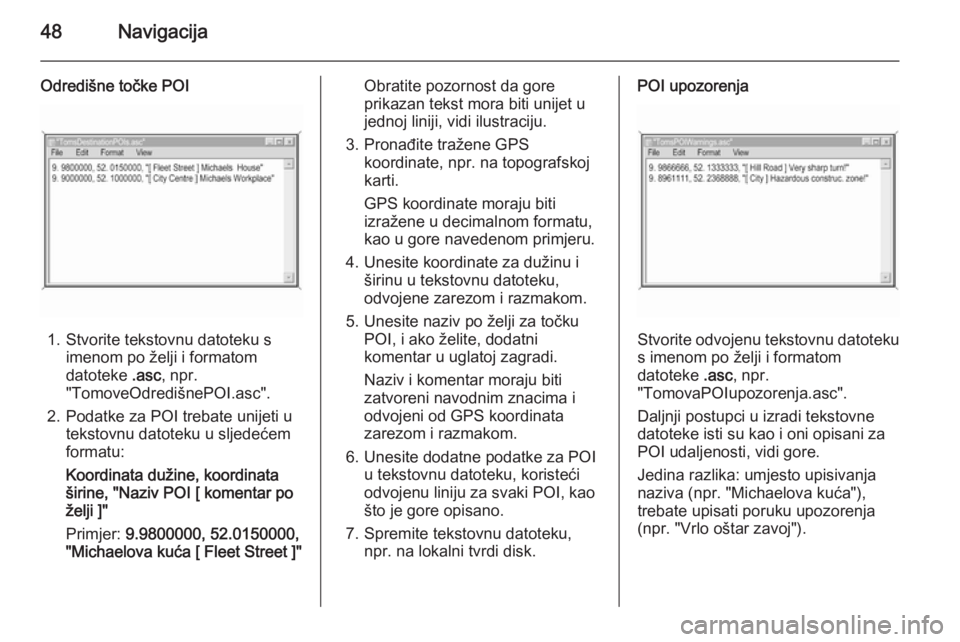
48Navigacija
Odredišne točke POI
1. Stvorite tekstovnu datoteku simenom po želji i formatom
datoteke .asc, npr.
"TomoveOdredišnePOI.asc".
2. Podatke za POI trebate unijeti u tekstovnu datoteku u sljedećem
formatu:
Koordinata dužine, koordinata širine, "Naziv POI [ komentar po
želji ]"
Primjer: 9.9800000, 52.0150000,
"Michaelova kuća [ Fleet Street ]"
Obratite pozornost da gore
prikazan tekst mora biti unijet u
jednoj liniji, vidi ilustraciju.
3. Pronađite tražene GPS koordinate, npr. na topografskoj
karti.
GPS koordinate moraju biti
izražene u decimalnom formatu,
kao u gore navedenom primjeru.
4. Unesite koordinate za dužinu i širinu u tekstovnu datoteku,
odvojene zarezom i razmakom.
5. Unesite naziv po želji za točku POI, i ako želite, dodatni
komentar u uglatoj zagradi.
Naziv i komentar moraju biti
zatvoreni navodnim znacima i
odvojeni od GPS koordinata
zarezom i razmakom.
6. Unesite dodatne podatke za POI u tekstovnu datoteku, koristeći
odvojenu liniju za svaki POI, kao
što je gore opisano.
7. Spremite tekstovnu datoteku, npr. na lokalni tvrdi disk.POI upozorenja
Stvorite odvojenu tekstovnu datoteku
s imenom po želji i formatom
datoteke .asc, npr.
"TomovaPOIupozorenja.asc".
Daljnji postupci u izradi tekstovne
datoteke isti su kao i oni opisani za
POI udaljenosti, vidi gore.
Jedina razlika: umjesto upisivanja naziva (npr. "Michaelova kuća"),
trebate upisati poruku upozorenja
(npr. "Vrlo oštar zavoj").
Page 51 of 179
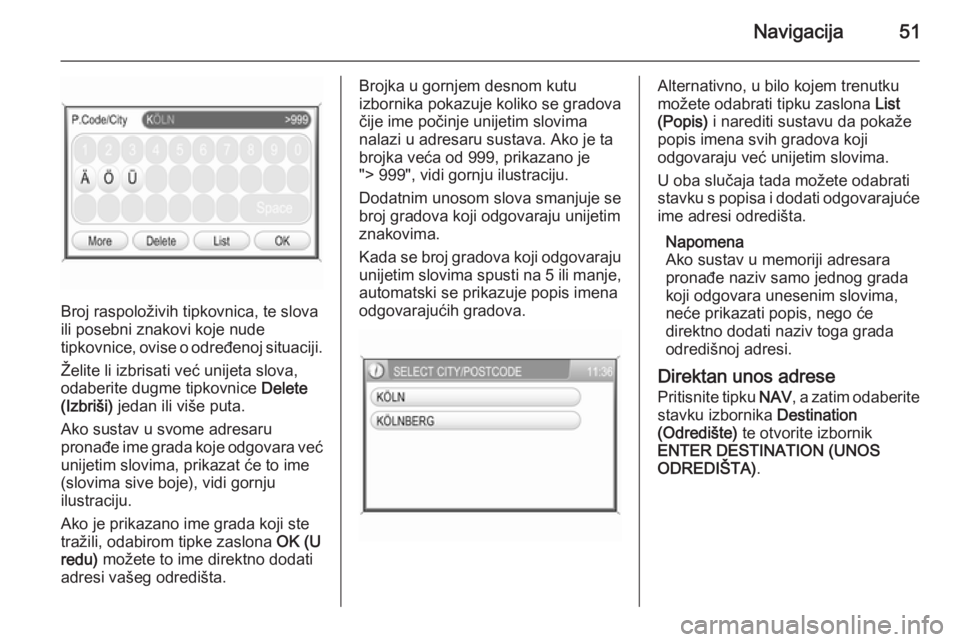
Navigacija51
Broj raspoloživih tipkovnica, te slova
ili posebni znakovi koje nude
tipkovnice, ovise o određenoj situaciji.
Želite li izbrisati već unijeta slova,
odaberite dugme tipkovnice Delete
(Izbriši) jedan ili više puta.
Ako sustav u svome adresaru
pronađe ime grada koje odgovara već
unijetim slovima, prikazat će to ime
(slovima sive boje), vidi gornju
ilustraciju.
Ako je prikazano ime grada koji ste tražili, odabirom tipke zaslona OK (U
redu) možete to ime direktno dodati
adresi vašeg odredišta.
Brojka u gornjem desnom kutu
izbornika pokazuje koliko se gradova
čije ime počinje unijetim slovima
nalazi u adresaru sustava. Ako je ta
brojka veća od 999, prikazano je
"> 999", vidi gornju ilustraciju.
Dodatnim unosom slova smanjuje se
broj gradova koji odgovaraju unijetim
znakovima.
Kada se broj gradova koji odgovaraju unijetim slovima spusti na 5 ili manje,
automatski se prikazuje popis imena
odgovarajućih gradova.Alternativno, u bilo kojem trenutku
možete odabrati tipku zaslona List
(Popis) i narediti sustavu da pokaže
popis imena svih gradova koji
odgovaraju već unijetim slovima.
U oba slučaja tada možete odabrati
stavku s popisa i dodati odgovarajuće
ime adresi odredišta.
Napomena
Ako sustav u memoriji adresara
pronađe naziv samo jednog grada
koji odgovara unesenim slovima,
neće prikazati popis, nego će
direktno dodati naziv toga grada
odredišnoj adresi.
Direktan unos adrese
Pritisnite tipku NAV, a zatim odaberite
stavku izbornika Destination
(Odredište) te otvorite izbornik
ENTER DESTINATION (UNOS ODREDIŠTA) .
Page 56 of 179
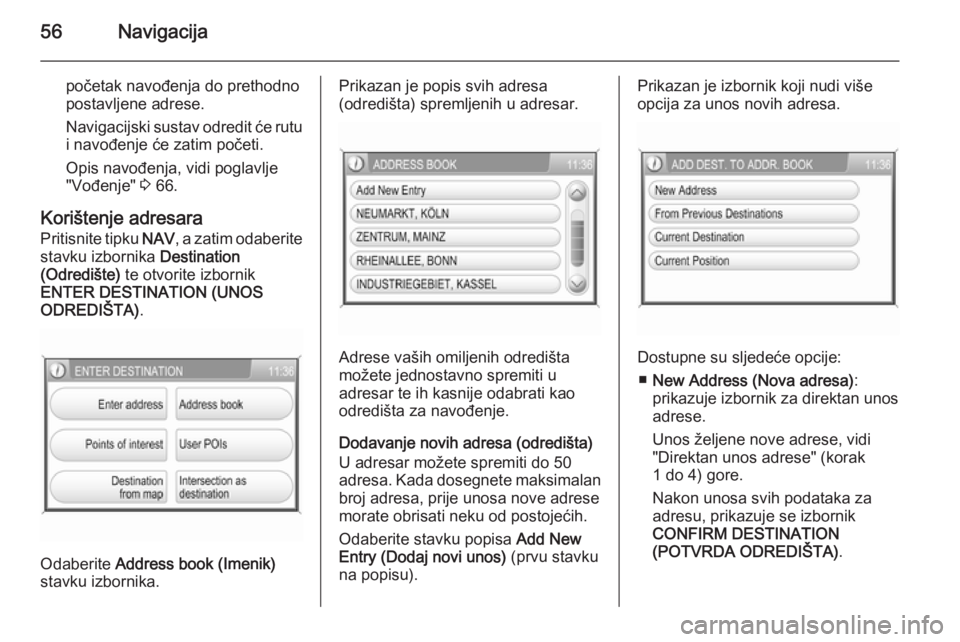
56Navigacija
početak navođenja do prethodnopostavljene adrese.
Navigacijski sustav odredit će rutu
i navođenje će zatim početi.
Opis navođenja, vidi poglavlje
"Vođenje" 3 66.
Korištenje adresara
Pritisnite tipku NAV, a zatim odaberite
stavku izbornika Destination
(Odredište) te otvorite izbornik
ENTER DESTINATION (UNOS
ODREDIŠTA) .
Odaberite Address book (Imenik)
stavku izbornika.
Prikazan je popis svih adresa
(odredišta) spremljenih u adresar.
Adrese vaših omiljenih odredišta
možete jednostavno spremiti u
adresar te ih kasnije odabrati kao
odredišta za navođenje.
Dodavanje novih adresa (odredišta)
U adresar možete spremiti do 50
adresa. Kada dosegnete maksimalan
broj adresa, prije unosa nove adrese
morate obrisati neku od postojećih.
Odaberite stavku popisa Add New
Entry (Dodaj novi unos) (prvu stavku
na popisu).
Prikazan je izbornik koji nudi više
opcija za unos novih adresa.
Dostupne su sljedeće opcije:
■ New Address (Nova adresa) :
prikazuje izbornik za direktan unos
adrese.
Unos željene nove adrese, vidi "Direktan unos adrese" (korak
1 do 4) gore.
Nakon unosa svih podataka za
adresu, prikazuje se izbornik
CONFIRM DESTINATION
(POTVRDA ODREDIŠTA) .
Page 101 of 179
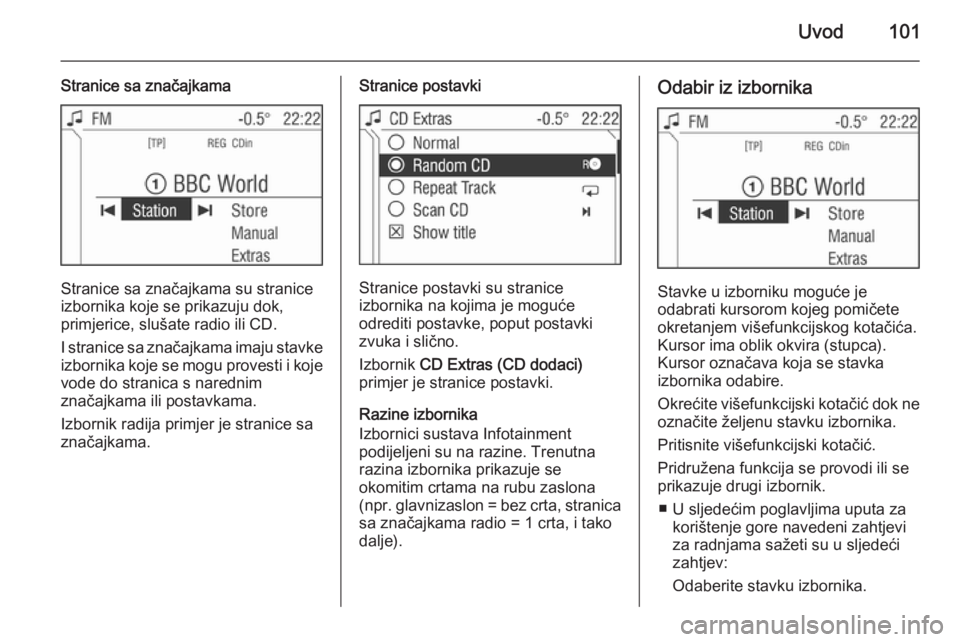
Uvod101
Stranice sa značajkama
Stranice sa značajkama su stranice
izbornika koje se prikazuju dok,
primjerice, slušate radio ili CD.
I stranice sa značajkama imaju stavke
izbornika koje se mogu provesti i koje vode do stranica s narednim
značajkama ili postavkama.
Izbornik radija primjer je stranice sa
značajkama.
Stranice postavki
Stranice postavki su stranice
izbornika na kojima je moguće
odrediti postavke, poput postavki
zvuka i slično.
Izbornik CD Extras (CD dodaci)
primjer je stranice postavki.
Razine izbornika
Izbornici sustava Infotainment
podijeljeni su na razine. Trenutna
razina izbornika prikazuje se
okomitim crtama na rubu zaslona
(npr. glavnizaslon = bez crta, stranica
sa značajkama radio = 1 crta, i tako
dalje).
Odabir iz izbornika
Stavke u izborniku moguće je
odabrati kursorom kojeg pomičete
okretanjem višefunkcijskog kotačića.
Kursor ima oblik okvira (stupca). Kursor označava koja se stavka
izbornika odabire.
Okrećite višefunkcijski kotačić dok ne
označite željenu stavku izbornika.
Pritisnite višefunkcijski kotačić.
Pridružena funkcija se provodi ili se prikazuje drugi izbornik.
■ U sljedećim poglavljima uputa za korištenje gore navedeni zahtjevi
za radnjama sažeti su u sljedeći
zahtjev:
Odaberite stavku izbornika.
Page 114 of 179
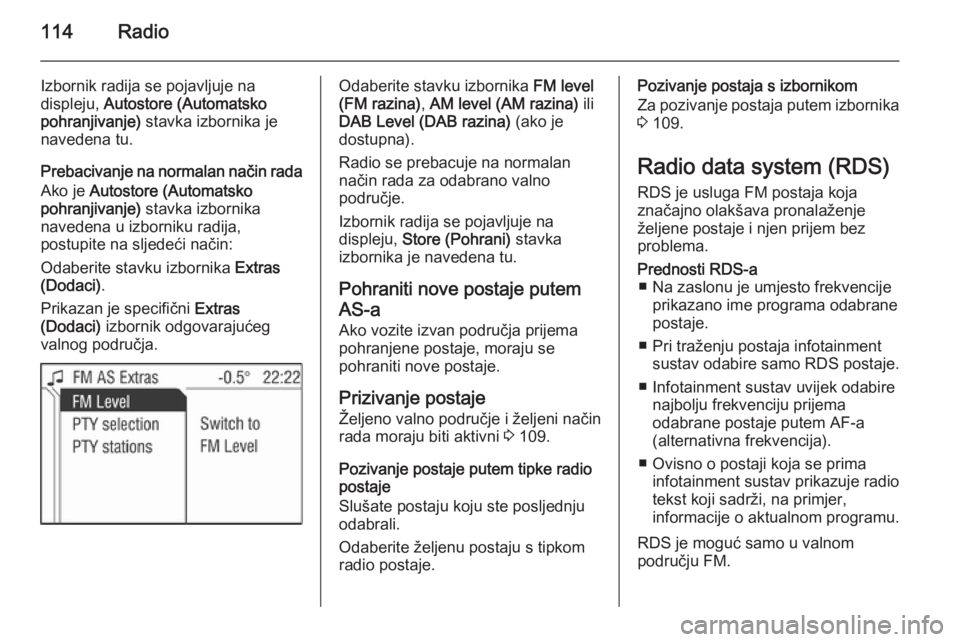
114Radio
Izbornik radija se pojavljuje na
displeju, Autostore (Automatsko
pohranjivanje) stavka izbornika je
navedena tu.
Prebacivanje na normalan način rada
Ako je Autostore (Automatsko
pohranjivanje) stavka izbornika
navedena u izborniku radija,
postupite na sljedeći način:
Odaberite stavku izbornika Extras
(Dodaci) .
Prikazan je specifični Extras
(Dodaci) izbornik odgovarajućeg
valnog područja.Odaberite stavku izbornika FM level
(FM razina) , AM level (AM razina) ili
DAB Level (DAB razina) (ako je
dostupna).
Radio se prebacuje na normalan način rada za odabrano valno
područje.
Izbornik radija se pojavljuje na
displeju, Store (Pohrani) stavka
izbornika je navedena tu.
Pohraniti nove postaje putem AS-a Ako vozite izvan područja prijema
pohranjene postaje, moraju se
pohraniti nove postaje.
Prizivanje postaje
Željeno valno područje i željeni način
rada moraju biti aktivni 3 109.
Pozivanje postaje putem tipke radio
postaje
Slušate postaju koju ste posljednju
odabrali.
Odaberite željenu postaju s tipkom
radio postaje.Pozivanje postaja s izbornikom
Za pozivanje postaja putem izbornika
3 109.
Radio data system (RDS)
RDS je usluga FM postaja koja
značajno olakšava pronalaženje
željene postaje i njen prijem bez
problema.Prednosti RDS-a ■ Na zaslonu je umjesto frekvencije prikazano ime programa odabrane
postaje.
■ Pri traženju postaja infotainment sustav odabire samo RDS postaje.
■ Infotainment sustav uvijek odabire najbolju frekvenciju prijema
odabrane postaje putem AF-a
(alternativna frekvencija).
■ Ovisno o postaji koja se prima infotainment sustav prikazuje radio
tekst koji sadrži, na primjer,
informacije o aktualnom programu.
RDS je moguć samo u valnom
području FM.
Page 140 of 179
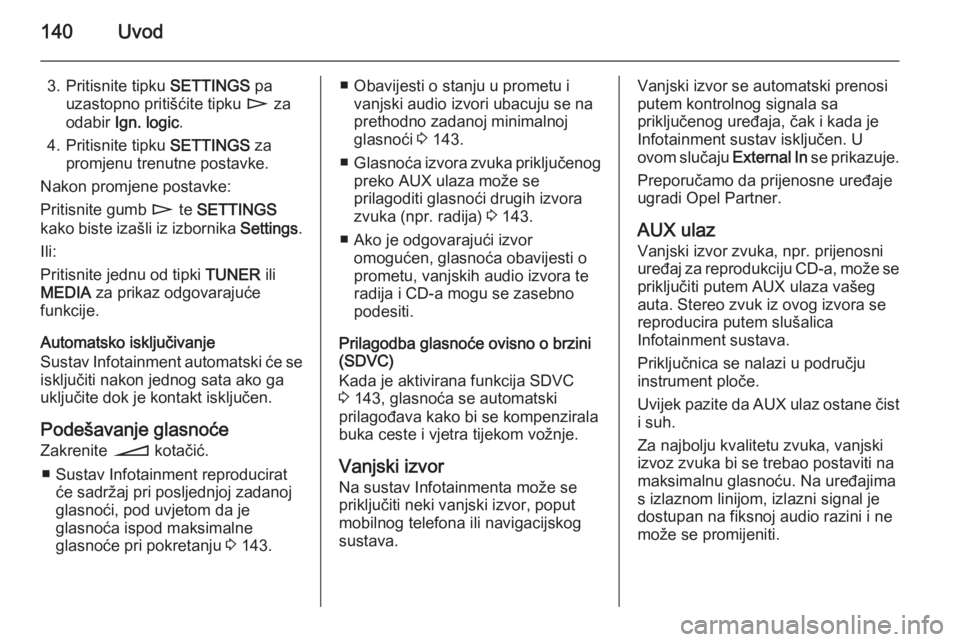
140Uvod
3. Pritisnite tipku SETTINGS pa
uzastopno pritišćite tipku n za
odabir Ign. logic .
4. Pritisnite tipku SETTINGS za
promjenu trenutne postavke.
Nakon promjene postavke:
Pritisnite gumb n te SETTINGS
kako biste izašli iz izbornika Settings.
Ili:
Pritisnite jednu od tipki TUNER ili
MEDIA za prikaz odgovarajuće
funkcije.
Automatsko isključivanje
Sustav Infotainment automatski će se isključiti nakon jednog sata ako ga
uključite dok je kontakt isključen.
Podešavanje glasnoće
Zakrenite o kotačić.
■ Sustav Infotainment reproducirat će sadržaj pri posljednjoj zadanoj
glasnoći, pod uvjetom da je
glasnoća ispod maksimalne
glasnoće pri pokretanju 3 143.■ Obavijesti o stanju u prometu i
vanjski audio izvori ubacuju se na
prethodno zadanoj minimalnoj
glasnoći 3 143.
■ Glasnoća izvora zvuka priključenog
preko AUX ulaza može se
prilagoditi glasnoći drugih izvora
zvuka (npr. radija) 3 143.
■ Ako je odgovarajući izvor omogućen, glasnoća obavijesti o
prometu, vanjskih audio izvora te
radija i CD-a mogu se zasebno
podesiti.
Prilagodba glasnoće ovisno o brzini
(SDVC)
Kada je aktivirana funkcija SDVC
3 143, glasnoća se automatski
prilagođava kako bi se kompenzirala
buka ceste i vjetra tijekom vožnje.
Vanjski izvor Na sustav Infotainmenta može se
priključiti neki vanjski izvor, poput
mobilnog telefona ili navigacijskog
sustava.Vanjski izvor se automatski prenosi
putem kontrolnog signala sa
priključenog uređaja, čak i kada je
Infotainment sustav isključen. U
ovom slučaju External In se prikazuje.
Preporučamo da prijenosne uređaje
ugradi Opel Partner.
AUX ulaz
Vanjski izvor zvuka, npr. prijenosni
uređaj za reprodukciju CD-a, može se priključiti putem AUX ulaza vašeg
auta. Stereo zvuk iz ovog izvora se reproducira putem slušalica
Infotainment sustava.
Priključnica se nalazi u području
instrument ploče.
Uvijek pazite da AUX ulaz ostane čist
i suh.
Za najbolju kvalitetu zvuka, vanjski
izvoz zvuka bi se trebao postaviti na
maksimalnu glasnoću. Na uređajima s izlaznom linijom, izlazni signal je
dostupan na fiksnoj audio razini i ne
može se promijeniti.
Page 154 of 179
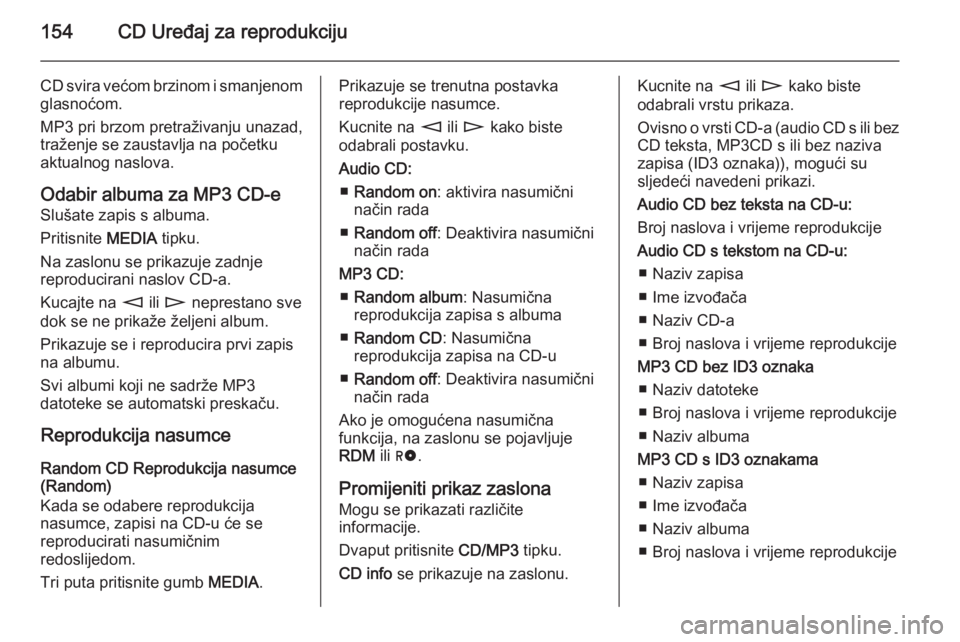
154CD Uređaj za reprodukciju
CD svira većom brzinom i smanjenomglasnoćom.
MP3 pri brzom pretraživanju unazad,
traženje se zaustavlja na početku
aktualnog naslova.
Odabir albuma za MP3 CD-e Slušate zapis s albuma.
Pritisnite MEDIA tipku.
Na zaslonu se prikazuje zadnje reproducirani naslov CD-a.
Kucajte na m ili n neprestano sve
dok se ne prikaže željeni album.
Prikazuje se i reproducira prvi zapis
na albumu.
Svi albumi koji ne sadrže MP3
datoteke se automatski preskaču.
Reprodukcija nasumce
Random CD Reprodukcija nasumce
(Random)
Kada se odabere reprodukcija
nasumce, zapisi na CD-u će se
reproducirati nasumičnim
redoslijedom.
Tri puta pritisnite gumb MEDIA.Prikazuje se trenutna postavka
reprodukcije nasumce.
Kucnite na m ili n kako biste
odabrali postavku.
Audio CD: ■ Random on : aktivira nasumični
način rada
■ Random off : Deaktivira nasumični
način rada
MP3 CD: ■ Random album : Nasumična
reprodukcija zapisa s albuma
■ Random CD : Nasumična
reprodukcija zapisa na CD-u
■ Random off : Deaktivira nasumični
način rada
Ako je omogućena nasumična
funkcija, na zaslonu se pojavljuje
RDM ili g .
Promijeniti prikaz zaslona Mogu se prikazati različite
informacije.
Dvaput pritisnite CD/MP3 tipku.
CD info se prikazuje na zaslonu.Kucnite na m ili n kako biste
odabrali vrstu prikaza.
Ovisno o vrsti CD-a (audio CD s ili bez CD teksta, MP3CD s ili bez naziva
zapisa (ID3 oznaka)), mogući su
sljedeći navedeni prikazi.
Audio CD bez teksta na CD-u:
Broj naslova i vrijeme reprodukcije
Audio CD s tekstom na CD-u: ■ Naziv zapisa
■ Ime izvođača
■ Naziv CD-a
■ Broj naslova i vrijeme reprodukcije
MP3 CD bez ID3 oznaka ■ Naziv datoteke
■ Broj naslova i vrijeme reprodukcije
■ Naziv albuma
MP3 CD s ID3 oznakama ■ Naziv zapisa
■ Ime izvođača
■ Naziv albuma
■ Broj naslova i vrijeme reprodukcije